苹果手机自带去视频水印方法是一种方便快捷的操作,让用户可以轻松去除视频中的水印,无论是在社交平台上分享视频,还是在编辑视频时需要去除水印,这个功能都能帮助用户快速实现。通过简单的操作,用户可以一键去除视频水印,让视频更加干净和专业。苹果手机自带的这个去水印功能不仅简单易用,而且效果也非常好,让用户可以更加便捷地处理视频内容。
如何在苹果手机上一键去除视频水印
具体步骤:
1.打开苹果手机进入后,选择视频去水印的工具进入。
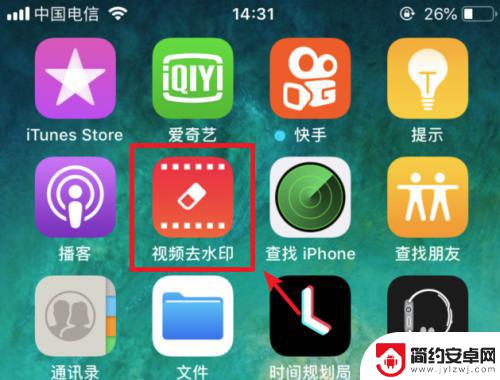
2.进入主界面,点击右上方的加号的图标。
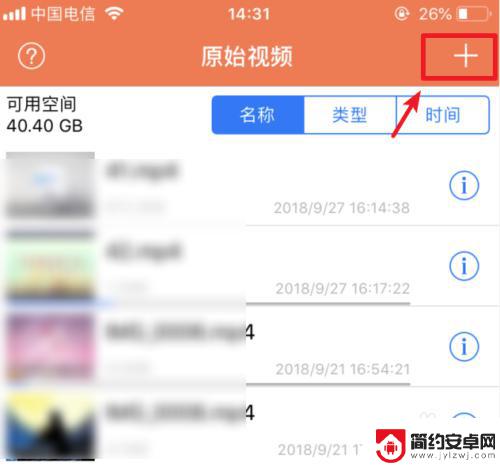
3.点击后,在下方的选项内,选择“照片库”的选项进入。
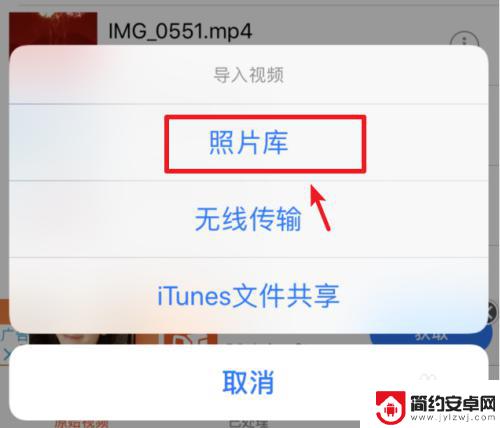
4.进入后,如果初次使用会获取访问照片的权限,点击“好”。
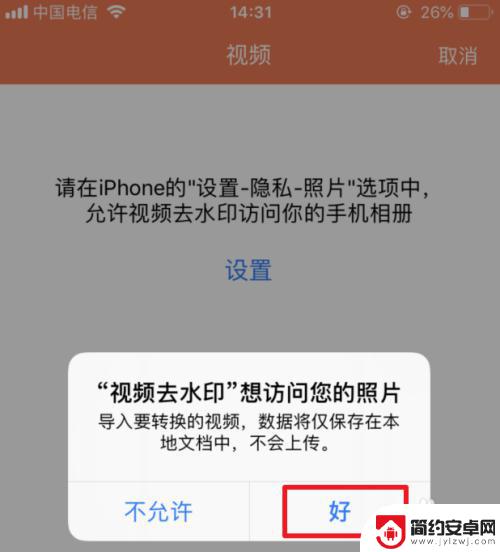
5.点击后,在手机相册内,勾选需要去除视频的文件,点击完成。
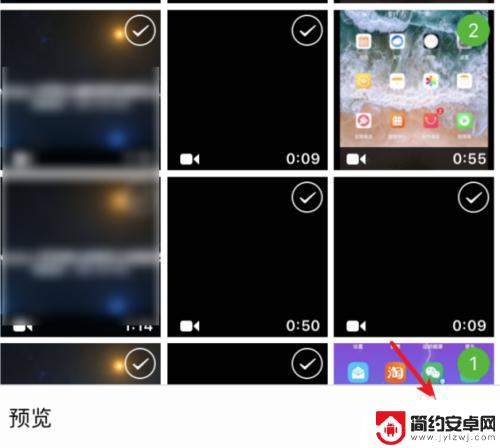
6.点击后,在原始视频界面。选择需要去除水印的视频,点击后方的感叹号。
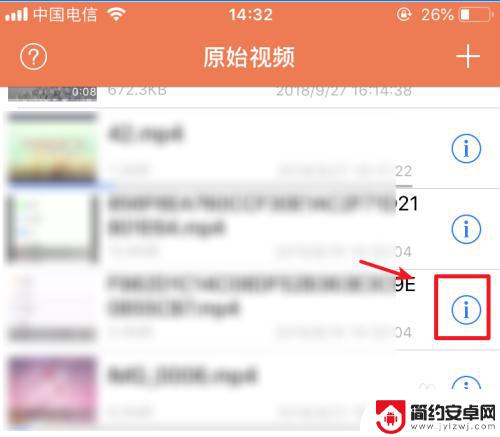
7.点击后,在下方弹出的窗口中,选择“去水印”的选项。
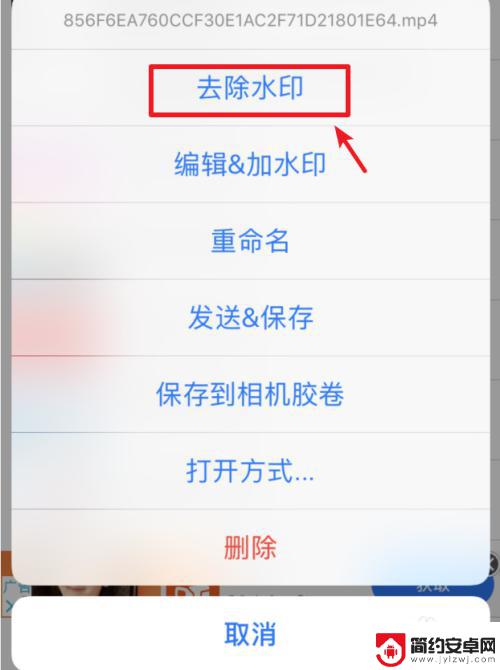
8.点击后,在视频水印的位置。画出去除的区域,使其覆盖在水印之上,注意不要画的太大,否则会影响视频。画出后,点击右上方的开始。
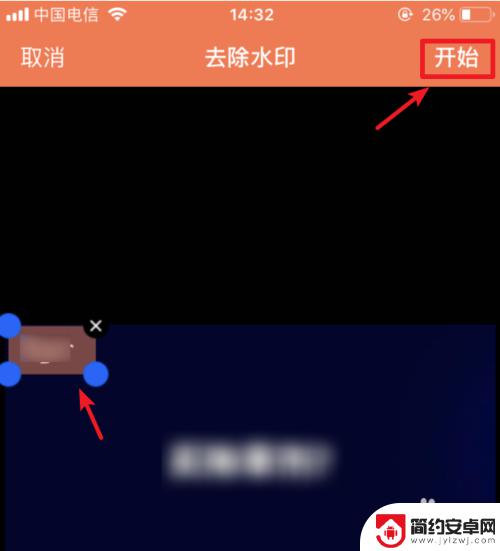
9.点击开始后,页面会提示转换中,等待转换完成。视频越大,处理时间就越长。
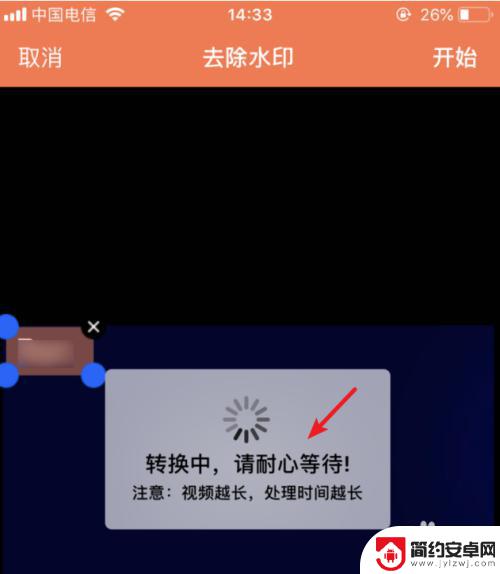
10.转换完毕后,点击下方的已处理。在已处理内找到处理后的视频,点击后方的图标。
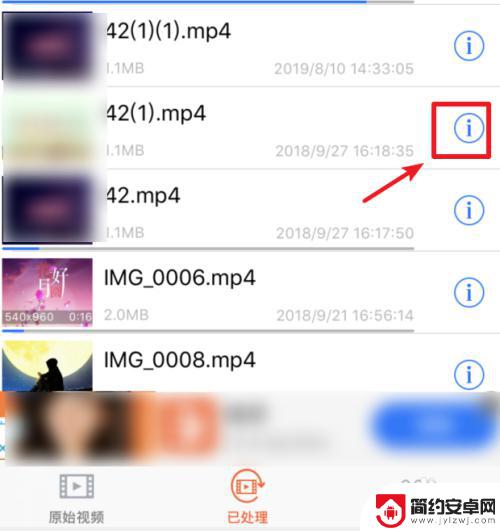
11.点击后,选择下方的“发送&保存”的选项。
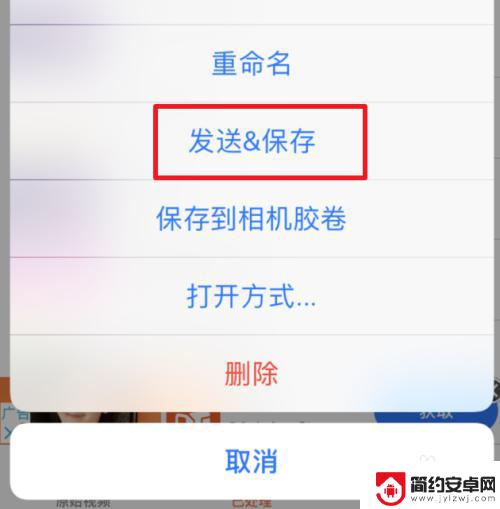
12.点击后,选择“存储视频”的选项,即可将去除水印的视频保存至手机。
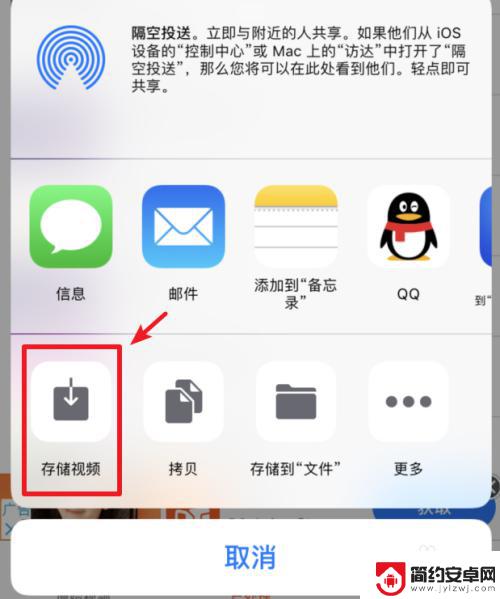
以上就是关于苹果手机自带去视频水印方法的全部内容,如果你遇到了相同情况,可以尝试按照以上方法解决。










